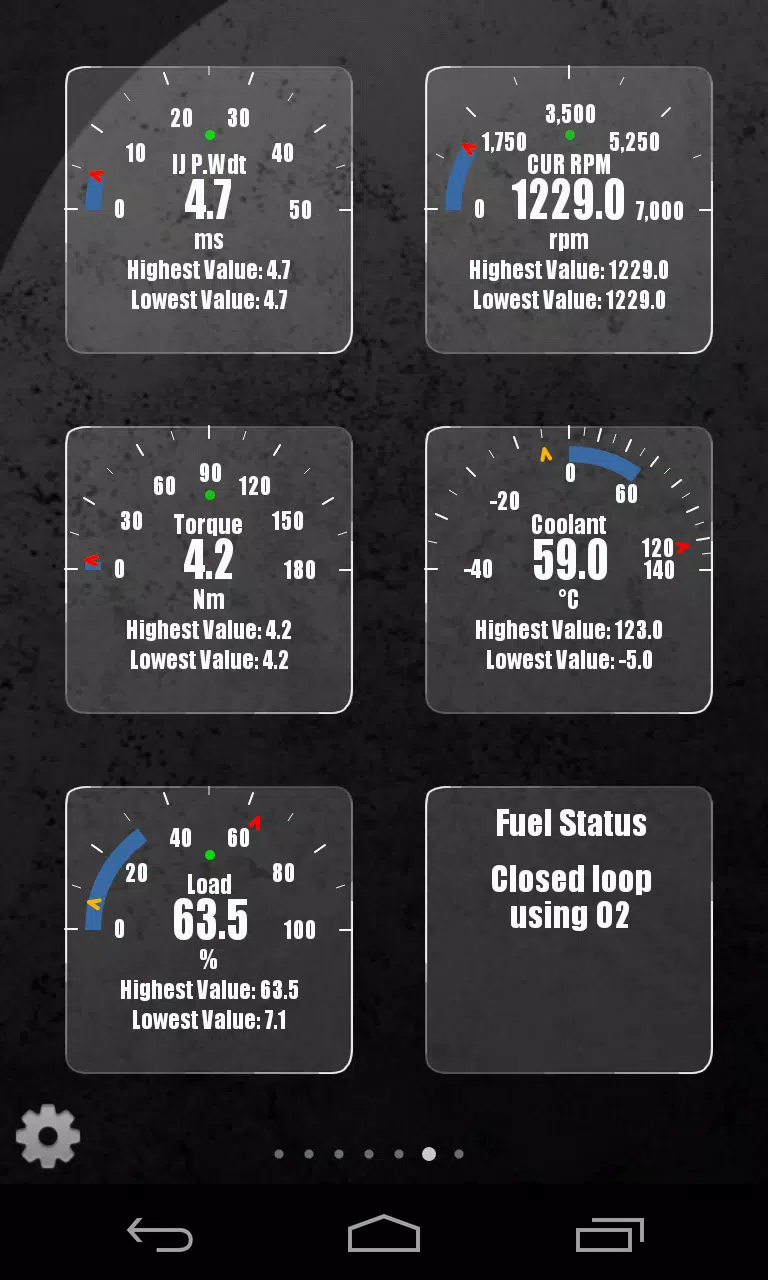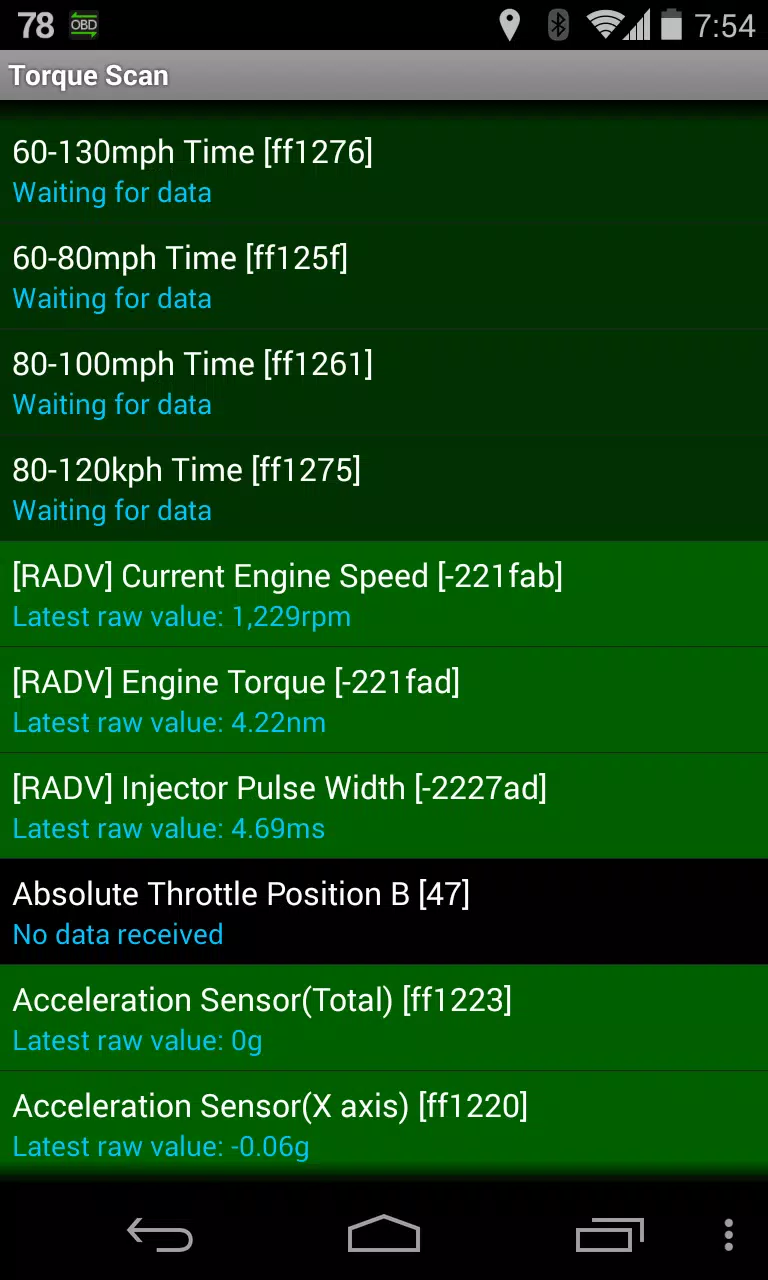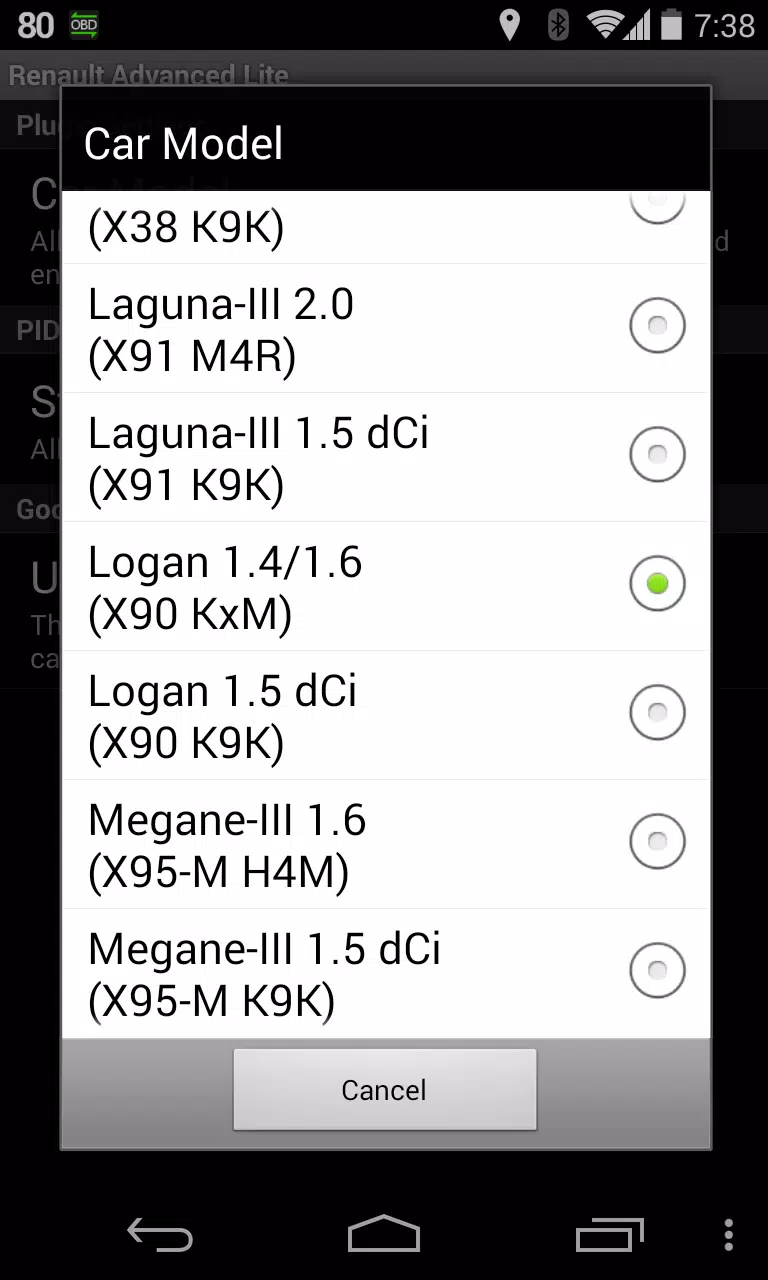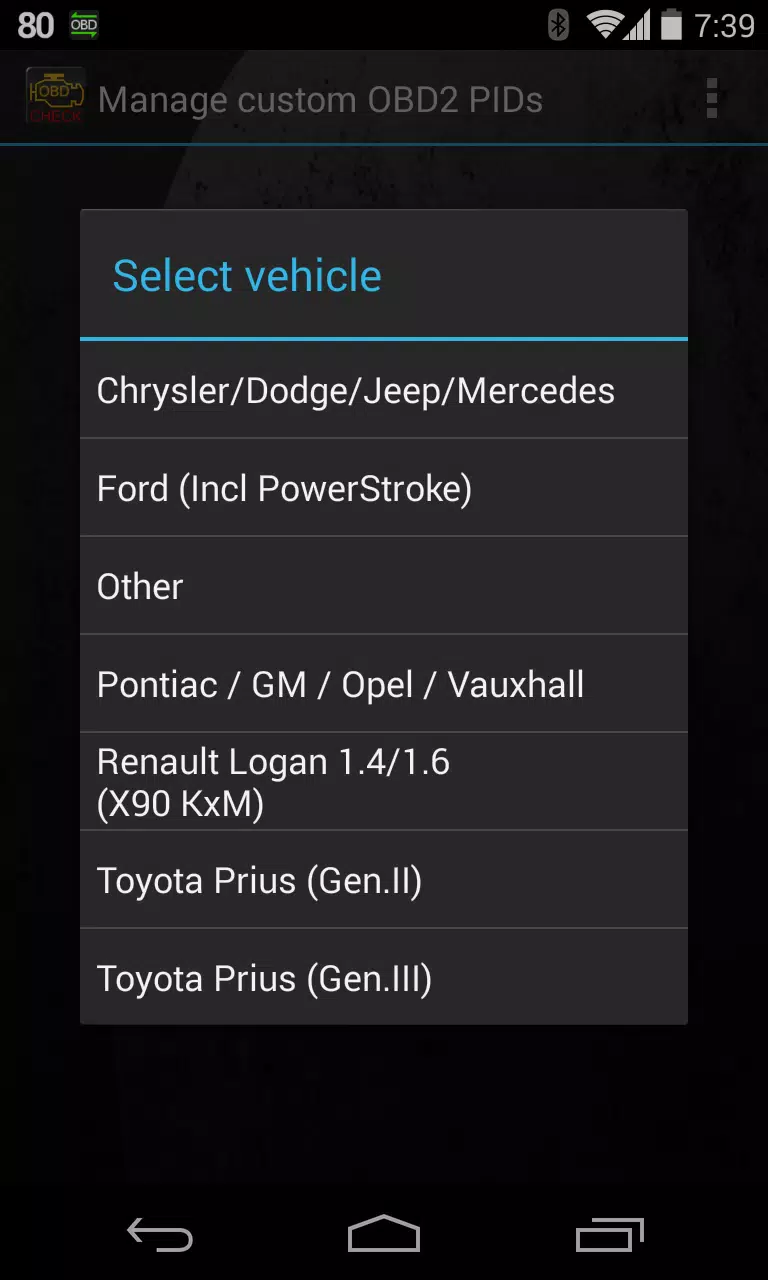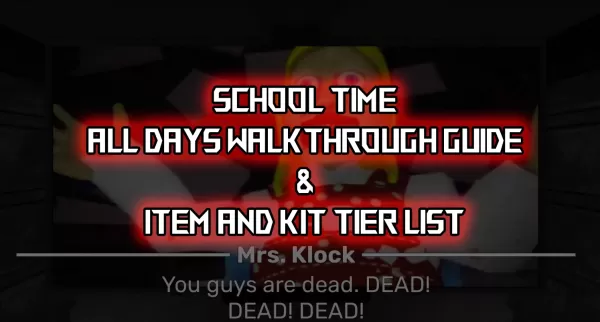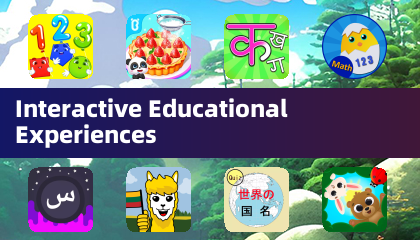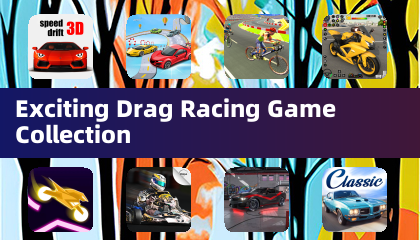Verbessern Sie Ihre Fahrzeugdiagnose, indem Sie das fortschrittliche LT -Plugin in Drehmoment Pro integrieren, das speziell auf Renault -Fahrzeuge zugeschnitten ist. Dieses leistungsstarke Plugin erweitert Ihren Zugriff auf Echtzeit-Engine-Sensordaten, sodass Sie die spezifischen Renault-Parameter problemlos überwachen können. Mit Advanced LT können Sie das Plugin mit einem begrenzten Satz von Sensoren probieren, bevor Sie sich für den Kauf entscheiden. Bitte beachten Sie, dass diese Version keine berechneten Sensoren wie Injektorenzyklus (%) enthält.
Advanced LT ist für die Kompatibilität mit Renault -Modellen ausgestattet, die mit Diagoncan ausgestattet sind (nur Canbus). Während auch andere Modelle und Motoren unterstützt werden könnten, wurde das Plugin auf Folgendes streng getestet:
- Captur 1.2 (x87 H5F)
- Captur 1,5 DCI (x87 K9K)
- Clio-III 1,6 (x85 kxm)
- Clio-III 1,5 DCI (x85 K9K)
- Duster 1.6 (x79 k4m)
- Duster 1.5 DCI (x79 K9K)
- Fluenz 1,6 (x38 H4m)
- Fluence 1,5 DCI (x38 K9K)
- Laguna-III 2.0 (x91 m4r)
- Laguna-III 1,5 DCI (x91 K9K)
- Logan 1.4/1.6 (x90 kxm)
- Logan 1.5 DCI (x90 K9K)
- Megane-III 1.6 (x95-m H4m)
- Megane-III 1,5 DCI (x95-m K9K)
- Sandero 1,6 (B90 kXM)
- Sandero 1,5 DCI (B90 K9K)
- Scenic-III 1.6 (x95-s H4M)
- Scenic-III 1,5 DCI (X95-S K9K)
- Symbol 1.6 (L35 kxm)
Ausführliche Informationen zu Renault -Motoren finden Sie unter http://en.wikipedia.org/wiki/List_of_renault_engines .
Um erweiterte LT zu verwenden, stellen Sie sicher, dass Sie über die neueste Version von Drehmque Pro auf Ihrem Gerät installiert sind. Denken Sie daran, dass Advanced LT keine eigenständige Anwendung ist und Drehmoment Pro erforderlich ist, um zu funktionieren.
Plugin -Installation
Befolgen Sie diese Schritte, um das Advanced LT -Plugin zu installieren:
- Bestätigen Sie nach dem Herunterladen des Plugins von Google Play seine Präsenz in der installierten Anwendungsliste Ihres Android -Geräts.
- Starten Sie Drehmoment Pro und klicken Sie auf das Symbol "Advanced LT".
- Wählen Sie den entsprechenden Motortyp aus und kehren Sie zum Hauptbildschirm Drehmoment Pro zurück.
- Navigieren Sie zu den "Einstellungen" von Drehmque Pro.
- Überprüfen Sie die Auflistung des Plugins, indem Sie auf "Einstellungen"> "Plugins"> "Installed Plugins" klicken.
- Scrollen Sie nach unten, um "zusätzliche PIDs/Sensoren zu verwalten".
- Dieser Bildschirm zeigt normalerweise keine Einträge an, es sei denn, Sie haben zuvor vordefinierte oder benutzerdefinierte PIDs hinzugefügt.
- Wählen Sie im Menü "Vordefinierter Satz hinzufügen".
- Stellen Sie sicher, dass Sie den richtigen Satz für Ihren Renault -Engine -Typ auswählen.
- Nach Auswahl des entsprechenden Eintrags sollten zusätzliche Sensoren in der Liste der zusätzlichen PIDs/Sensoren angezeigt werden.
Anzeigen hinzufügen
Sobald Sie die neuen Sensoren hinzugefügt haben, können Sie Anzeigen erstellen, um sie zu überwachen:
- Gehen Sie zum Echtzeitinformationen/das Dashboard in Drehmoment Pro.
- Drücken Sie die Menü -Taste und wählen Sie "Anzeige hinzufügen".
- Wählen Sie den gewünschten Anzeigetyp (Zifferblatt, Balken, Diagramm, digitale Anzeige usw.).
- Wählen Sie den entsprechenden Sensor aus der Liste aus. Die von Advanced LT bereitgestellten Sensoren sind mit "[radv]" vorangestellt und werden in der Regel in der Nähe der Zeitsensoren aufgeführt.
Zukünftige Updates von Advanced LT werden weitere Funktionen und Parameter enthalten. Ihr Feedback und Ihre Vorschläge sind immer willkommen, um das Plugin zu verbessern.
Was ist neu in der neuesten Version 2.0
Zuletzt aktualisiert am 14. Dezember 2019:
- Aktualisieren Sie API26+ Handling für Plugins von Drittanbietern nach dem Hauptfix von Drehmoment.